Хотя приложение «Почта» не получило от Apple такой большой любви в обновлении для iOS 11, как «Карты», «Фотографии», «Safari», «Siri», «Камера», «Сообщения», «Заметки» и App Store, есть еще несколько новых функций, которые необходимо знать. о при отправке электронной почты на вашем iPhone.
К сожалению, они не облегчили массовое удаление электронных писем, что было в верхней части моего списка пожеланий. А новая функция поиска «Top Hits», похоже, является просто функцией MacOS High Sierra, а не iOS 11. Apple, тем не менее, упростила добавление быстрых рисунков в ваши электронные письма, помимо прочего.
# 1. Вы можете вставить рисунки
Apple перенесла те же классные инструменты рисования из приложения Notes в Mail, чтобы вы могли рисовать все, что вам нужно, без необходимости делать это в другом приложении и загружать его в виде изображения или вложения.
Чтобы вставить рисунок в ваше электронное письмо, просто нажмите, где вы хотите добавить его, чтобы открыть параметры. Оттуда нажимайте стрелку вправо, пока не увидите «Вставить рисунок» и нажмите на него. Откроется окно рисования, где вы можете рисовать, используя разные стили и цвета пера. Когда все будет готово, нажмите «Готово», затем «Вставить рисунок», чтобы добавить его к своей электронной почте, и затем продолжайте печатать.
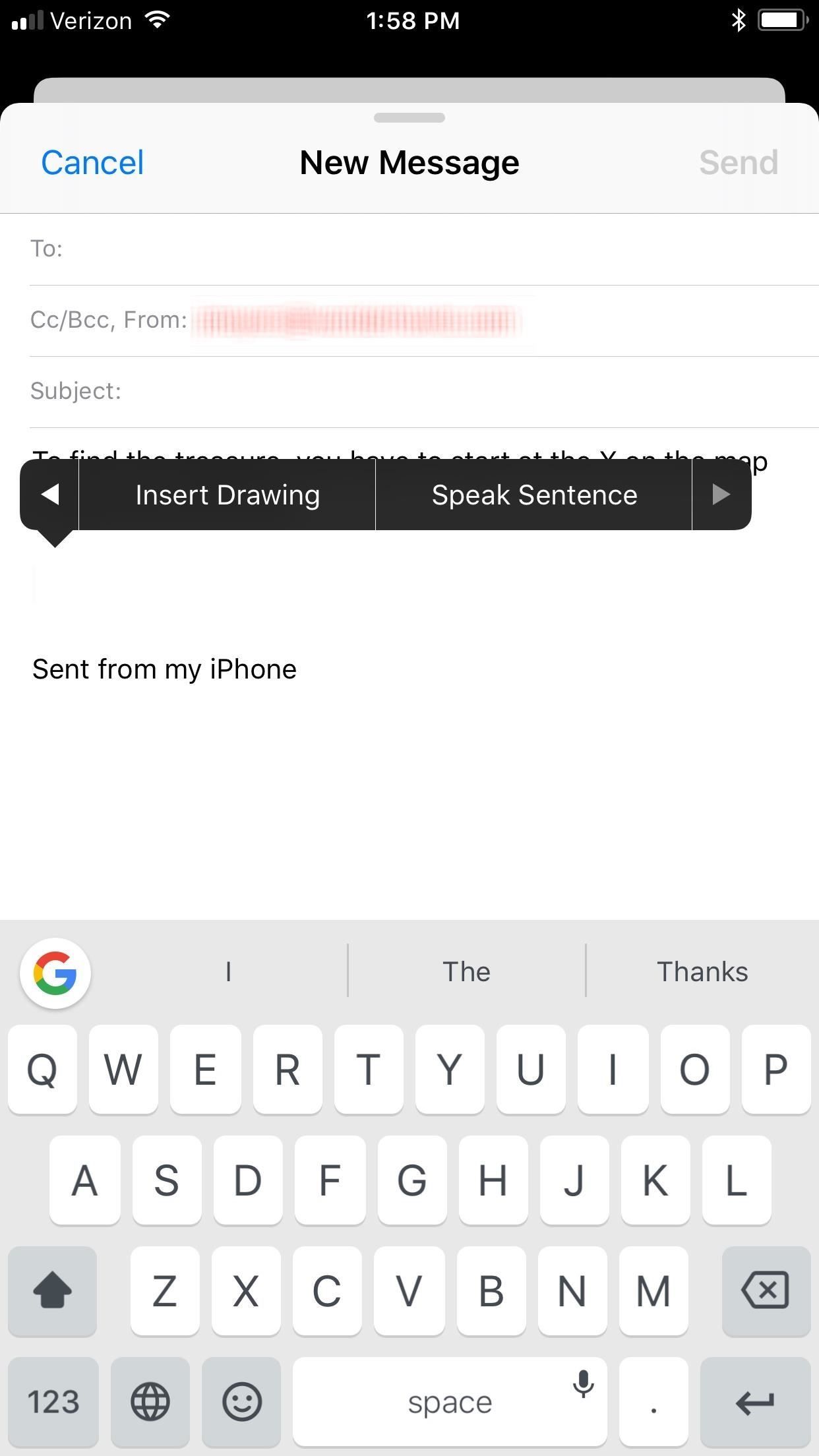
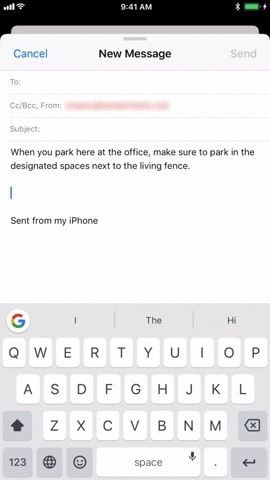
Это довольно приятное дополнение к приложению «Почта», только не ожидайте, что настоящие встроенные рисунки — когда вы рисуете прямо в электронной почте, а не во всплывающем окне — появятся в ближайшее время на iPhone, так как места для работы не так много. внутри экрана составления электронной почты, как на iPad. Тем не менее, было бы неплохо, если бы Apple добавила функцию обрезки на экране рисования, чтобы вы могли избежать всего этого ненужного белого пространства для крошечных рисунков.
# 2. Пользовательский интерфейс был немного обновлен
Это может быть хорошо или плохо, в зависимости от вашего взгляда. При нахождении в папке почтового ящика в iOS 11, такой как «Входящие», имя почтового ящика было взято из центра верхней части и увеличено под кнопкой «Назад». Это делает по крайней мере на одну электронную почту меньше видимой в списке. Кроме того, теперь панель «Поиск» выглядит намного лучше.
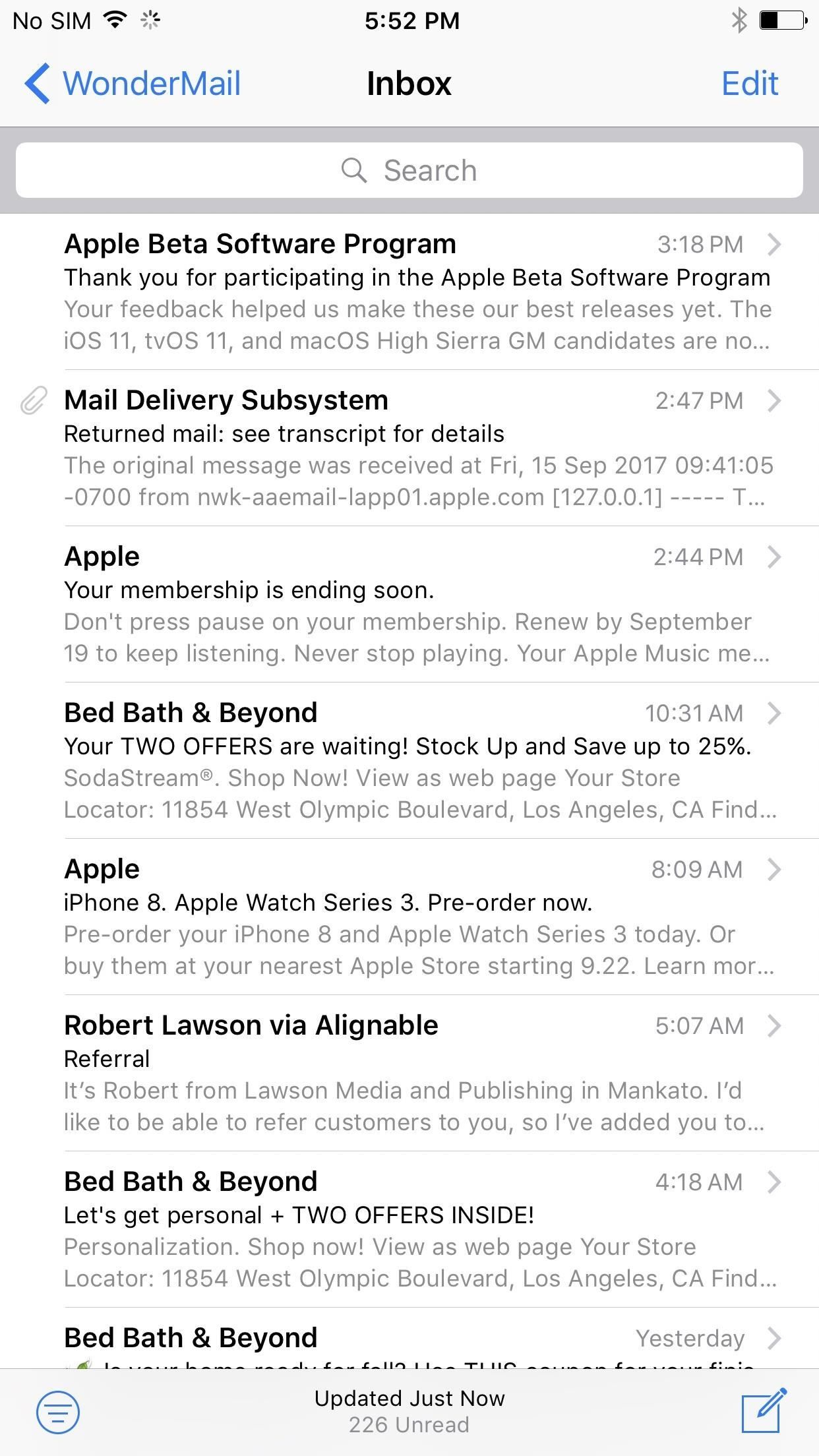
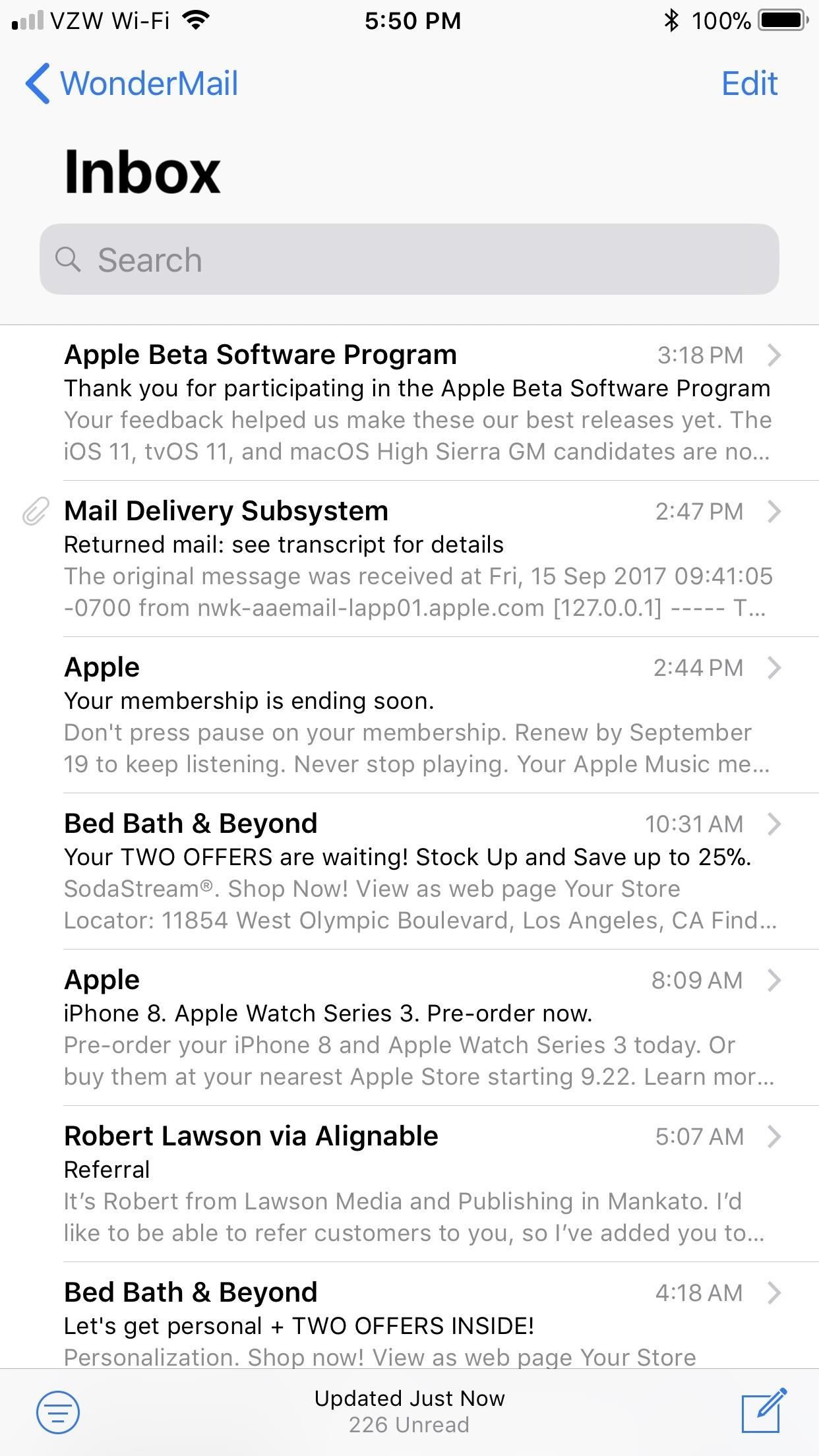
Почтовый ящик в Почте iOS 10 (слева) и iOS 11 (справа).
# 3. Прочитанные Темы будут Авто-Свернуть
В настройках «Почта» приложения «Настройки» появилась новая опция «Свернуть прочитанные сообщения», которая включена по умолчанию. Это эффективно сократит все письма в уже прочитанной ветке, кроме той, которую вы специально открыли, чтобы не потеряться сразу. Чтобы просмотреть другие сообщения в ветке, просто нажмите на них.
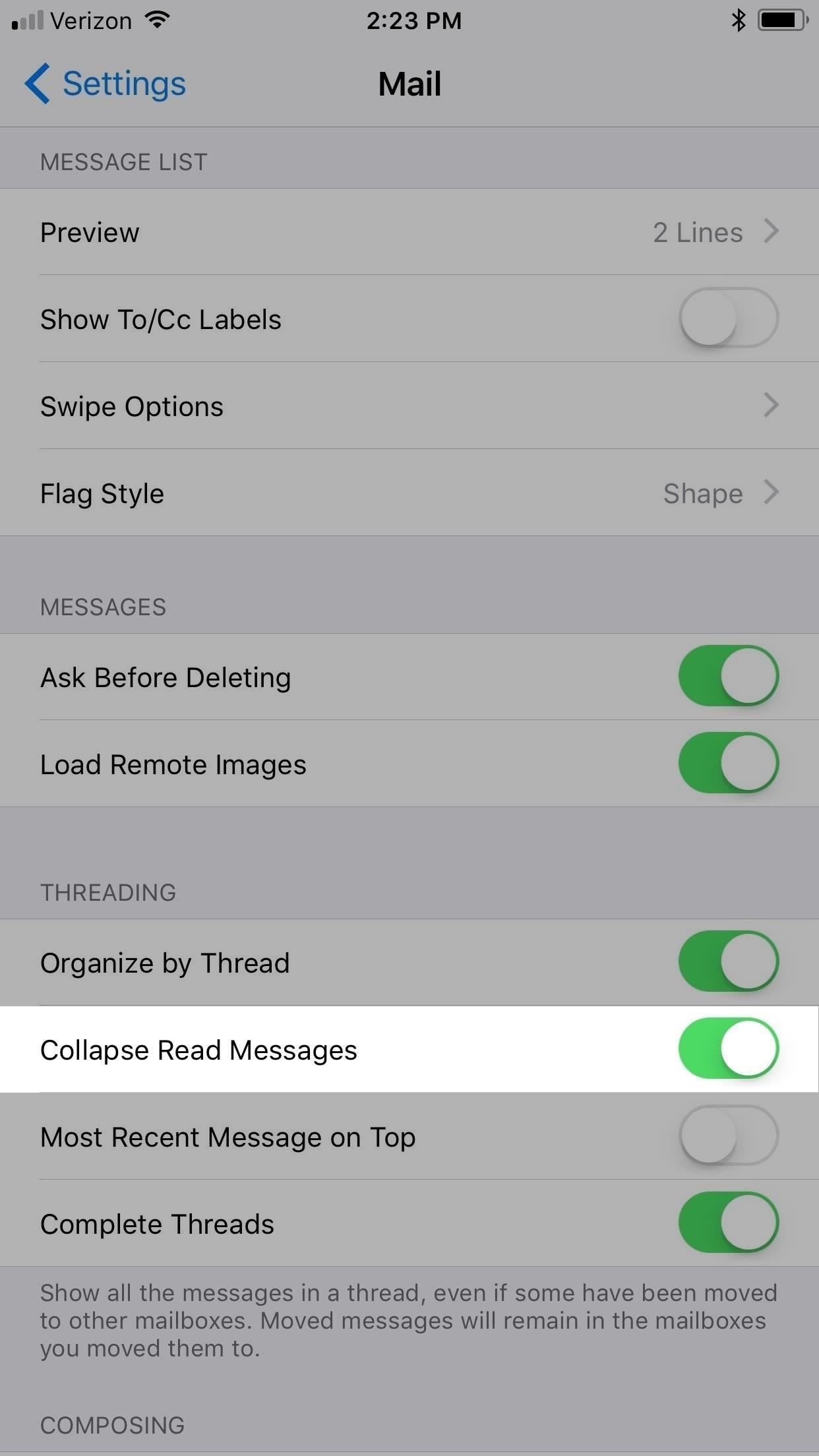
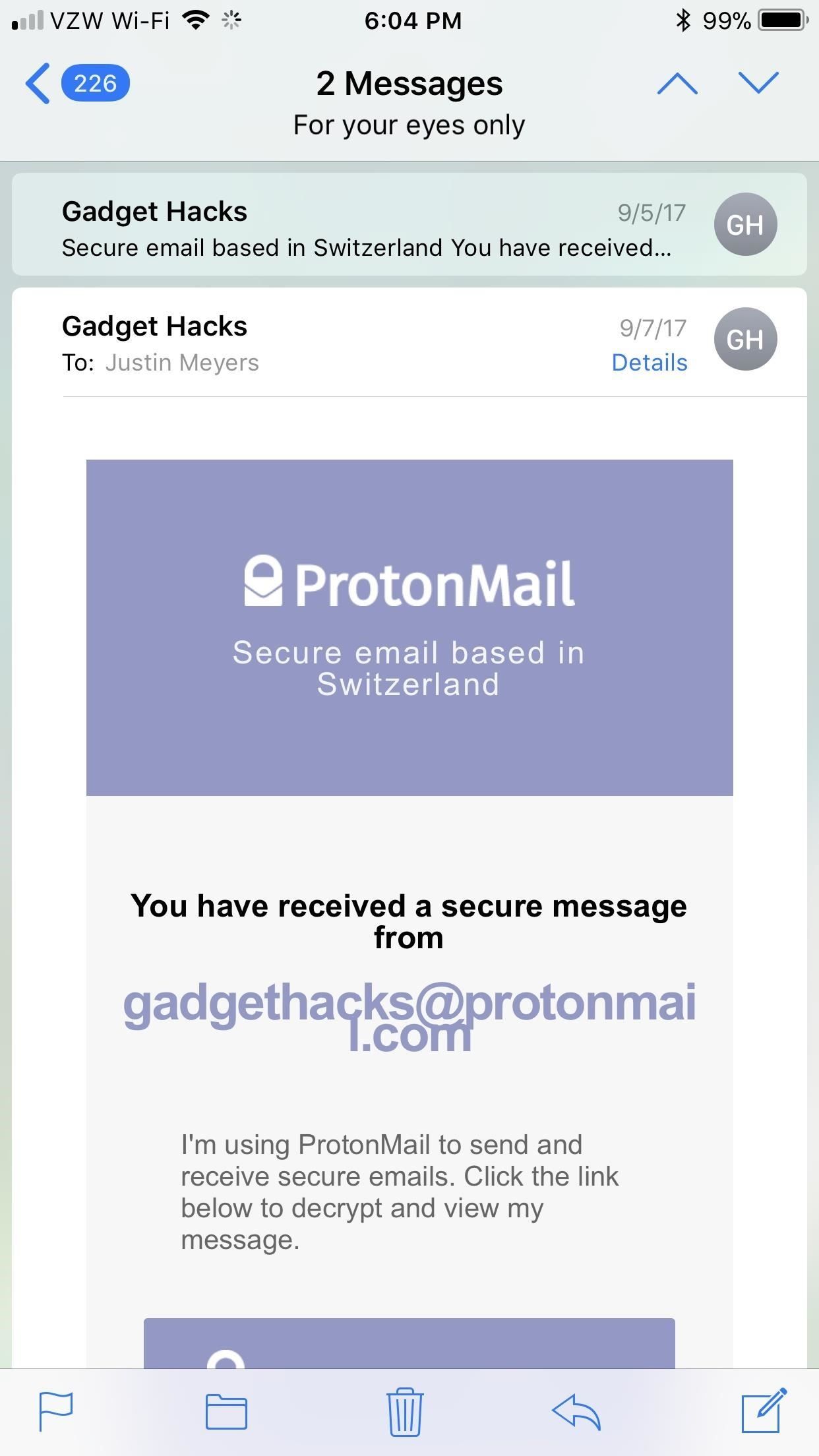
# 4. Добавление новых учетных записей почты где-то еще
Когда вышла iOS 10, они разделили опцию «Почта, Контакты, Календарь» в Настройках на отдельные предпочтения. Поэтому, если вы хотите добавить новые учетные записи электронной почты, вы можете нажать «Почта», «Контакты» или «Календарь», а затем нажать «Учетные записи», чтобы попасть в нужное место. Теперь Apple считает, что лучше, если у опции «Учетные записи» есть свое место в приложении «Настройки», плюс они добавили к нему «Пароли». Логика есть, но она не делает ее менее запутанной.
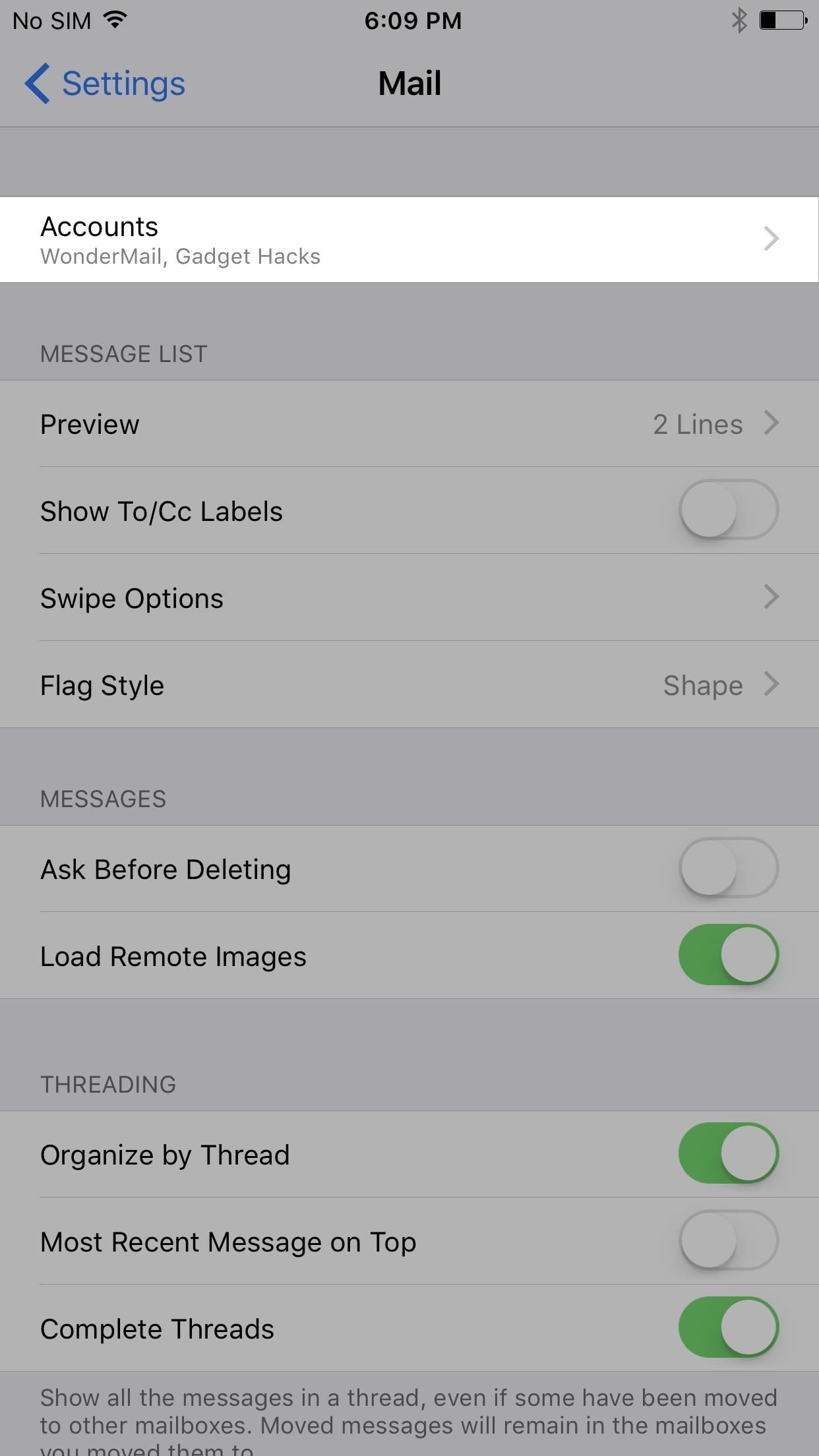
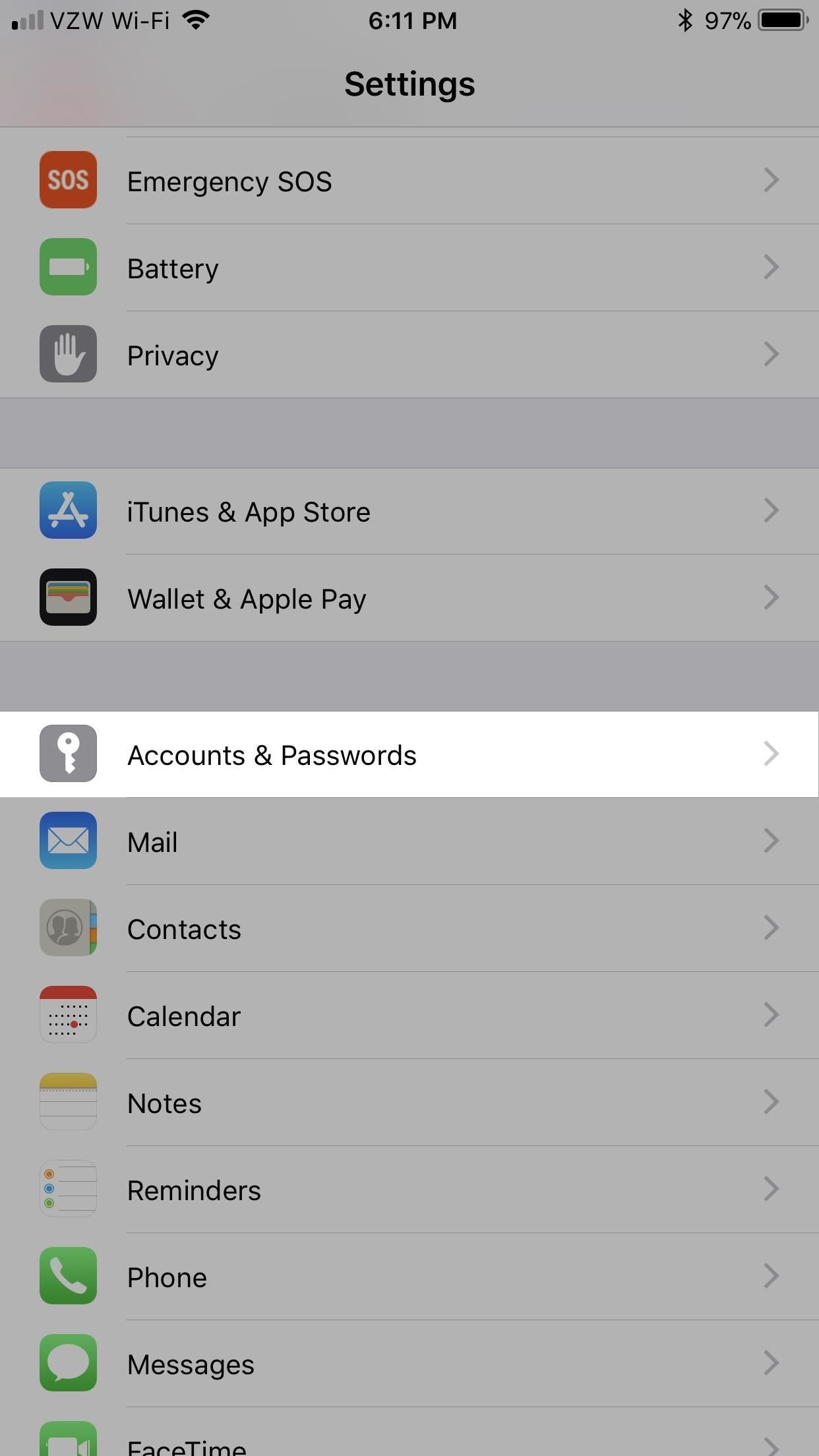
Нажмите «Аккаунты» в настройках Mail (iOS 10) против «Аккаунты» Пароли »в настройках (iOS 11).
# 5. Вы можете перетащить Капля
В целом, есть много приложений Apple, которые получают новые опции перетаскивания, и Mail является одним из них. Вы можете выбирать, перетаскивать и удалять как текст, так и изображения. Для этого нажмите и удерживайте слово, выделенный текст или изображение, подождите, пока оно не появится, затем перетащите его в нужное место.
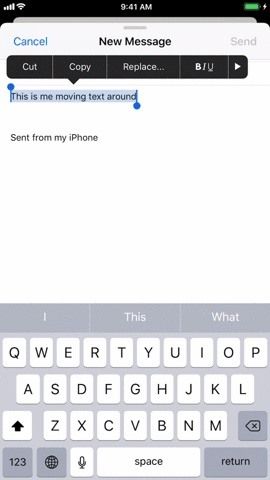
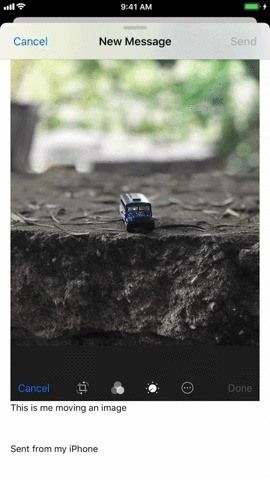
Как вы, вероятно, можете сказать, Apple не дала Mail столько любви, сколько другим приложениям в обновлении iOS 11. Я все еще очень расстроен отсутствием массового удаления электронной почты, но, возможно, это произойдет в будущем обновлении. Может быть, iOS 16.
Оцените статью!


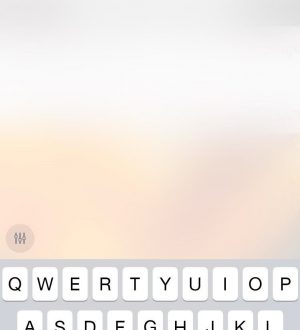
Отправляя сообщение, Вы разрешаете сбор и обработку персональных данных. Политика конфиденциальности.